iCloud Photos es una función disponible en dispositivos Apple como iPad, iPhone, iPod Touch, Mac, Apple TV, etc. Con iCloud Photos activado, puedes sincronizar las fotos tomadas en un dispositivo Apple con otros. Pero de manera inesperada, encuentras que las fotos en Mac no se sincronizan con iCloud en macOS Sonoma/Ventura, por lo que no puedes acceder a las fotos de Mac desde otros dispositivos.
Si estás buscando soluciones para el problema de las fotos de Mac que no se sincronizan con iCloud, este artículo es para ti. Sigue leyendo para obtener más detalles.
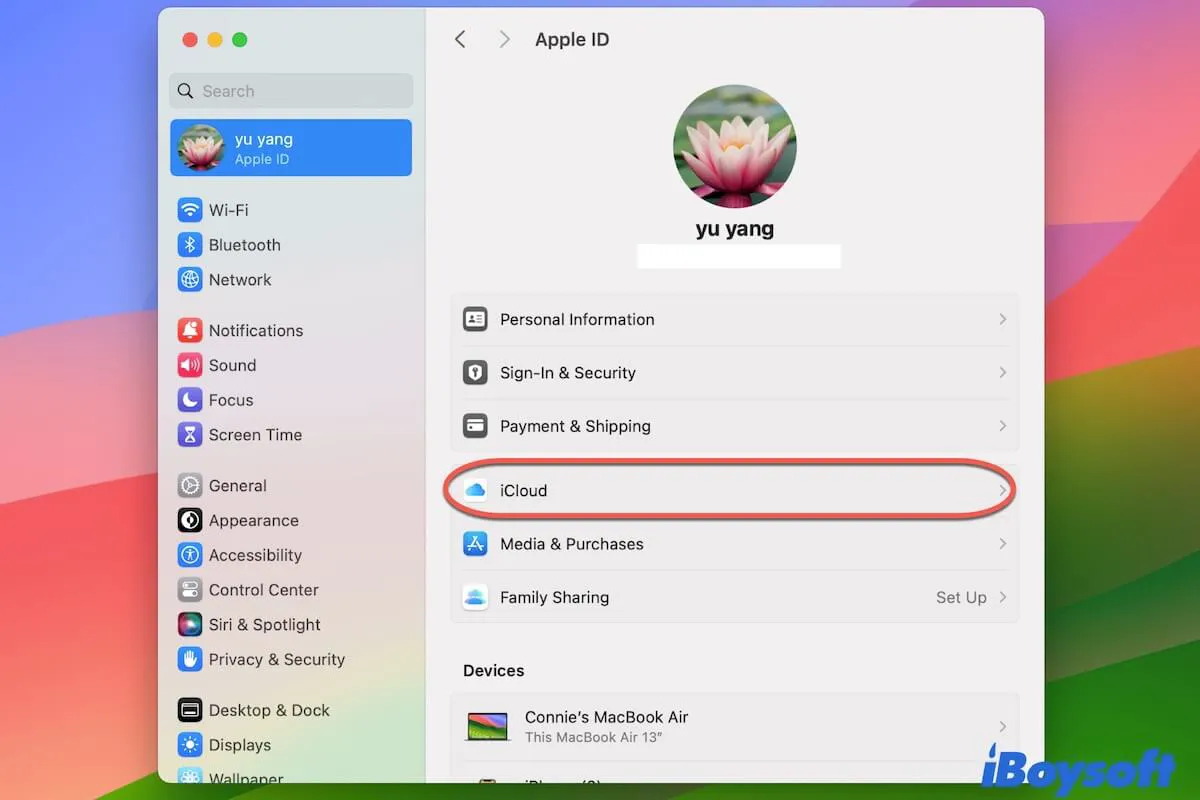
Si iCloud no funciona correctamente en tu Mac, sigue los métodos verificados de esta publicación para habilitar nuevamente iCloud en tu Mac.
¿Por qué mis fotos en Mac no se sincronizan con iCloud?
Es terrible cuando quieres acceder a las fotos de Mac en tu iPhone/iPad con iCloud Photos, pero no están sincronizadas. Varios motivos pueden provocar que las fotos en Mac no se sincronicen con iCloud, incluyendo problemas de macOS, problemas de conexión a internet, almacenamiento insuficiente en iCloud, inicio de sesión incorrecto de la ID de Apple, etc.
Cómo solucionar el problema de las fotos de Mac que no se sincronizan con iCloud
Cuando te encuentres con el problema de que iCloud Photos no se sincroniza en una Mac con macOS Sonoma/Ventura/Monterey, es posible que no puedas identificar las causas específicas. En ese caso, puedes aplicar los siguientes métodos uno por uno hasta que se resuelva el problema.
Reinicia tu Mac
Siempre que la Mac funcione de manera anormal, como cuando se congela, puedes darle un nuevo comienzo reiniciándola. Solo abre el menú de Apple y elige Reiniciar para reiniciar la Mac cuando encuentres que iCloud Photos en Mac no se está sincronizando, este truco rápido puede funcionar.
Verifica tu ID de Apple
Cuando las fotos de Mac no se sincronizan con iCloud, verifica si has iniciado sesión con la misma ID de Apple en tu Mac que en otros dispositivos Apple que tienen activado iCloud Photos. Ve al menú de Apple y elige Preferencias del sistema, luego haz clic en tu nombre para mostrar la información de la ID de Apple en el panel izquierdo.
Verifica la conexión a internet
Una conexión de red de calidad es imprescindible cuando necesitas cargar fotos en iCloud desde una Mac. Si la conexión a internet es débil o inestable, es posible que no puedas sincronizar las fotos de la Mac en iCloud. Puedes intentar abrir una nueva página en el navegador para verificar si la red está funcionando, reconectar el WiFi o cambiar a otra red.
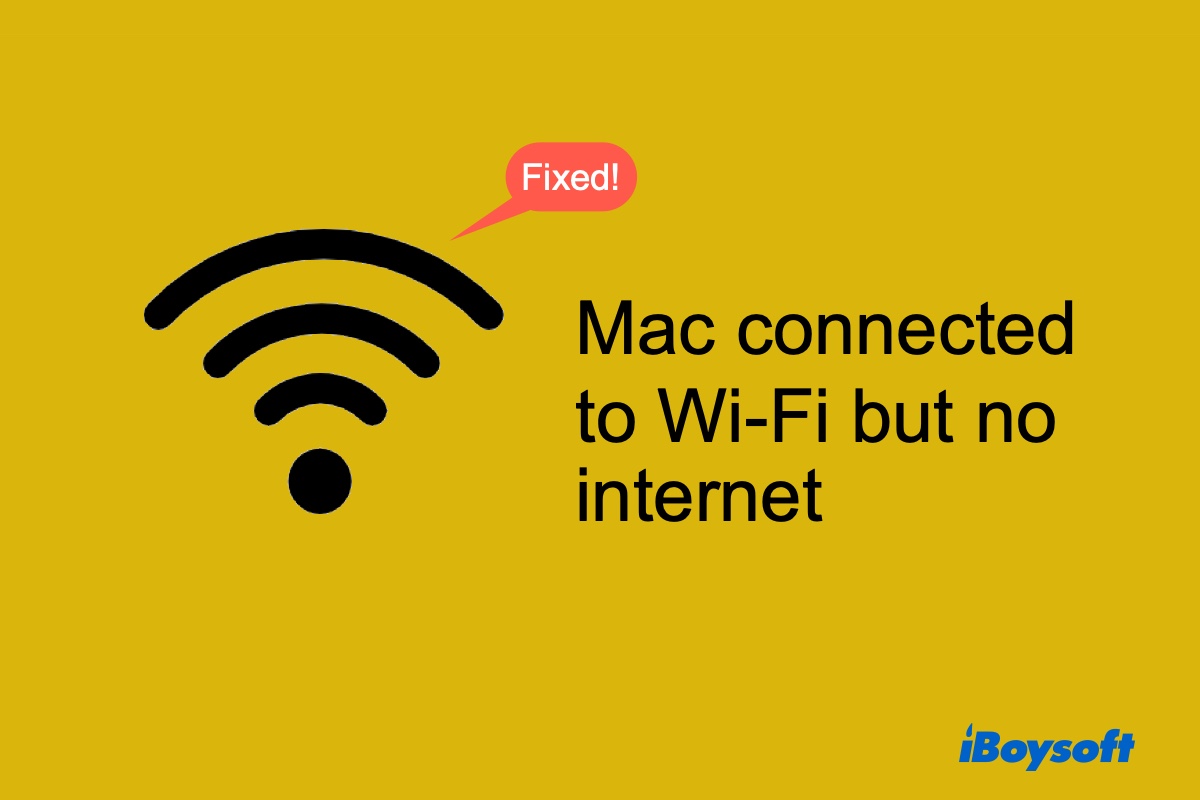
Esta guía completa te dice qué hacer cuando una Mac se conecta al WiFi pero no tiene internet. También explica por qué el internet de tu Mac no funciona aunque esté conectada al WiFi.
Asegúrate de tener suficiente espacio de almacenamiento en iCloud
El almacenamiento en iCloud es limitado, solo ofrece 5 GB de forma gratuita, y debes pagar más si lo necesitas. Por lo tanto, cuando el espacio de almacenamiento de iCloud disponible no es suficiente para las fotos listas para sincronizar en la Mac, estas fotos no se pueden cargar correctamente. Verifica el almacenamiento de iCloud en la Configuración del Sistema y haz clic en Actualizar a iCloud+ si deseas obtener más espacio.
Desactiva y activa las Fotos de iCloud
Algunos usuarios de Mac encontraron útil este truco. Puedes desactivar iCloud para las fotos y volver a activarlo cuando las fotos en Mac no se estén sincronizando con iCloud. Simplemente abre la aplicación Fotos en Mac, haz clic en Fotos > Ajustes, selecciona la pestaña iCloud, y desmarca Fotos de iCloud. Luego, actívalo nuevamente para ver si puedes sincronizar las fotos de Mac con iCloud ahora.
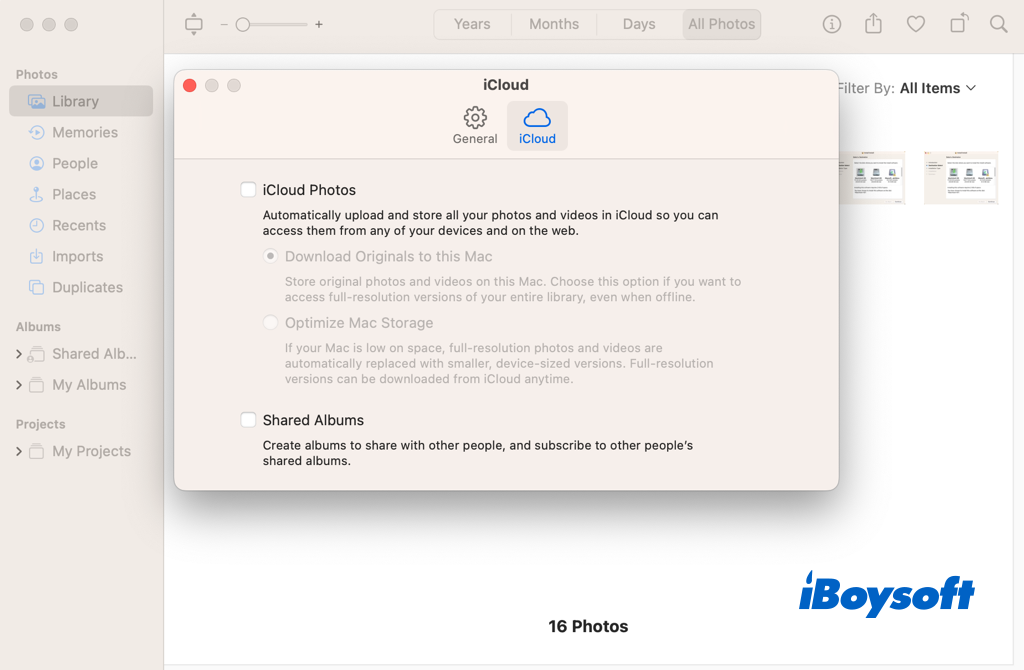
Finaliza ciertos procesos en segundo plano relacionados con Fotos
Tal vez, el culpable de que las fotos en Mac no se sincronicen con iCloud sean algunos procesos en segundo plano. Puedes intentar finalizar dichos procesos en Terminal. Pero debes tener mucho cuidado al ejecutar comandos en Terminal.
- Abre Terminal desde Finder > Aplicaciones > Utilidades.
- Escribe top y presiona Enter.
- Encuentra los procesos sospechosos y anota el número de PID.
- Pulsa Control+C para detener ese proceso.
- Escribe kill -9 [número de PID] en Terminal y presiona Enter.
Reconstruye la base de datos de Fotos
Reconstruir la base de datos de toda tu biblioteca de Fotos es lo siguiente que puedes intentar. Un archivo o plist defectuoso en tu base de datos puede ser la razón por la cual iCloud no puede sincronizar. La reconstrucción de la base de datos de Fotos se realiza de la siguiente manera:
- En tu teclado, mantén presionadas las teclas Option + Command, y luego abre Fotos.
- Haz clic en el botón Reparar en la ventana emergente.
- Ingresa tu contraseña para confirmar la operación.
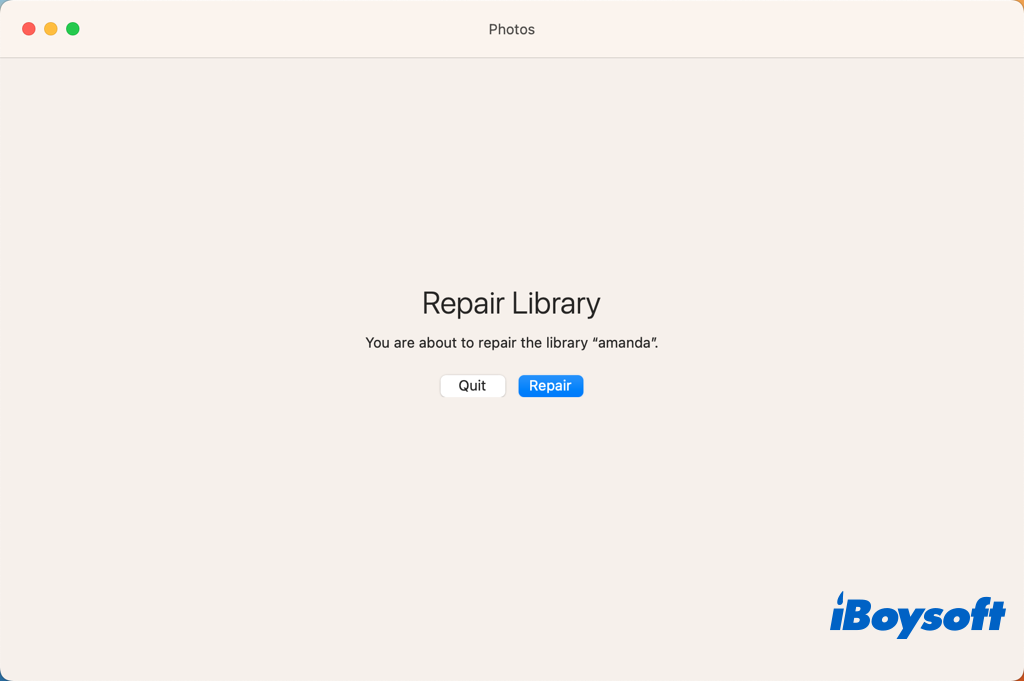
¡Comparte estos métodos si tus fotos de Mac no se sincronizan con iCloud!